
걸린 용지 제거
0UUY-0JR 0UW1-0J5 0YRY-0JX 0X7F-0LL 0X7H-0L3 1100-0K1 0X6E-0LL 0X6W-0L3 10XJ-0K1 0X7C-0LL 0X7A-0L3 1106-0K1 0WXY-0LR 0X7E-0L3 10YY-0K1 10H3-0JY 0WR6-0LX 0WR7-0L8 108A-0K0 1116-0K0 10H4-0JY 0WR5-0LX 0WR8-0L8 0YWJ-0K2 0YWH-0L3 0YWR-0JW 0YWK-0L3 0YWE-0LL 0YWF-0L3 0YAS-0JF
용지 걸림이 발생하면 화면에 메시지, 용지가 걸린 위치 및 제거 절차가 화면에 표시됩니다. 화면을 보고 용지 걸림을 제거하는 방법을 모르는 경우 용지 걸림 위치를 참고하여 용지 걸림을 제거하십시오. 용지 걸림을 제거할 때의 주의사항에 대한 내용은 FAQ 가이드 및 옵션 장비의 "중요 안전 지침"를 참조하십시오.
 |
용지 걸림이 모두 제거되면 옷과 손이 롤러에 끼이지 않도록 기기와 옵션 장비에서 즉시 손을 빼십시오. |
 |
용지 걸림 제거 시 주의사항용지 걸림을 제거하는 동안 전원을 끄지 마십시오. 전원을 끄면 인쇄 중인 데이터가 지워집니다. 팩스가 수신되는 동안에는 각별히 주의하십시오. 용지가 찢어지면 종이 조각이 남아 있지 않도록 걸린 용지를 모두 제거하십시오. 걸린 용지를 기기에서 억지로 제거하지 마십시오. 용지를 억지로 제거하면 기기 부품이 손상될 수 있습니다. 용지를 제거할 수 없는 경우 해당 지역 공인 Canon 대리점에 문의하십시오. 용지 걸림을 제거하는 동안 옵션 장비에 복사 및 인쇄가 출력될 수 있습니다. 설치된 옵션 장비를 취급할 때 주의를 기울이십시오. |
용지 걸림이 자주 발생하는 경우 
기기와 옵션 장비에 문제가 없는데도 용지 걸림이 자주 발생하는 경우 다음 사항을 확인하십시오.
용지 가이드가 정렬되지 않았습니까?
용지 가이드와 용지 공급 장치에 넣은 용지를 맞춥니다.
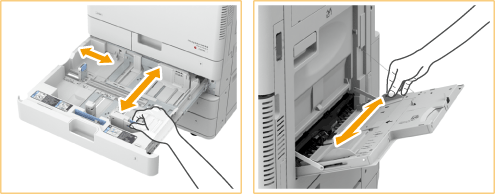
용지 급지 시 용지가 두 장 이상 겹칩니까?
급지 과저엥서 용지가 두 장 이상 겹치면 방향을 바꾸어 용지를 다시 넣습니다.
용지 종류가 올바릅니까?
<Status Monitor> 화면에서 용지 종류를 확인합니다. <상황확인> 화면
용지 공급 장치에 넣은 용지가 용지 종류 설정과 다른 경우 용지 넣기를 참조하여 용지 종류을 다시 설정하십시오.
중량지 또는 코팅지를 복합기에 적재하여 사용하는 경우 용지 결 방향으로 인해 용지 걸림이 발생할 수 있습니다. 이러한 경우 용지 방향을 변경하면(가로/세로) 용지 걸림을 해결할 수 있습니다.
기기에 용지 조각이 남아 있습니까?
용지 걸림을 제거한 후 용지 조각이 남아 있을 수 있습니다. 용지가 걸린 위치를 열고 용지 조각을 제거하십시오(제거할 때 용지를 강제로 당기지 말 것)
용지가 눅눅합니까?
제습 스위치를 켭니다. 문제가 계속될 경우 건조한 용지로 교체합니다. 뒷면
용지 걸림 위치
용지 걸림 위치와 용지 걸림 제거 방법에 대한 내용은 다음 그림 및 참고자료를 참조하십시오.

 | 피더 피더의 용지 걸림 |
 | 본체 내부본체의 용지 걸림 |
 | 용지 카세트 용지 공급 장치의 용지 걸림 |
 | 스테이플 피니셔 스테이플 피니셔의 용지 걸림 소책자 피니셔 소책자 피니셔의 용지 걸림 |
 | 내장 피니셔 내장 피니셔의 용지 걸림 |
 |
용지는 실제로 확인하는 위치에 걸려 있지 않을 수 있습니다. 이 경우에도 화면의 안내에 따라 모든 위치를 확인하십시오. 용지 걸림을 제거할 때까지 용지 걸림이 있음을 표시하는 화면이 표시됩니다. 용지 걸림이 있음을 표시하는 화면에서 <닫기>를 누르면 용지 걸림을 즉시 제거하지 않고 계속 작업을 수행하고 설정을 지정할 수 있습니다. 화면에 용지 걸림으로 표시된 위치 이외의 위치에서 용지를 제거하지 마십시오. 그렇게 하면 다른 위치에 용지가 걸리거나 출력 문서에 페이지가 누락될 수 있습니다. |